Како искључити изгубљени режим иПхонеа
"Постоји ли неки начин да се заобиђе изгубљени режим иЦлоуд?"
"Оставио сам свој иПад у купатилу и заборавиоТо сам онда тражио цео дан и мислио сам да сам га изгубио па сам покренуо иЦлоуд изгубљени режим. Иако сам касније пронашао свој иПад, али изгубљени режим спречава ме да користим иПад. Како да је заобиђем? "
Изгубљени начин иЦлоуда дизајниран је углавном засигурносне сврхе. У случају губитка или крађе вашег драгоценог иОС уређаја као што су Аппле Ватцх или иПхоне или Мац; изгубљени режим ће у потпуности закључати ваш уређај тако да више нико неће моћи да приступи вашим личним подацима. Потреба за иЦлоуд заобилазни режим изгубљеног начина је врло минималан. Овај режим такође прати све промене у локацији вашег иОС уређаја. Дакле, ако не можете да пронађете свој иОС уређај, одмах укључите „Пронађи мој иПхоне“ на иЦлоуд.цом. Ова апликација ће вам помоћи да пронађете свој уређај. Након што пратите телефон, сада морате заобићи изгубљени режим иЦлоуд-а.
Дакле, како заобићи иЦлоуд Лост Моде?
Иако је иЦлоуд строго прихватиопредострожности, лични рачуни било ког корисника нису у потпуности доказ хаковања. Високо квалификован хакер или особа која има податке о вашем налогу могу лако да прођу кроз ове безбедносне протоколе. Дакле, ако неко покуша да уђе тамо без одговарајућег канала, идевица ће се ресетовати и сви подаци ће бити изгубљени. Дакле, што се тиче проблема закључаног у иЦлоуд, постоји неколико метода за које можете користити иЦлоуд уклањање изгубљеног режима. Спомињу се у наставку….
1. метод: Унесите нови ДНС сервер
Ово је метода „уради сам“ и лако је је извршити ако следите кораке који су правилно наведени у наставку….
- Прво притисните тастер Почетна и изаберите „Подешавања Ви-Фи-ја“.
- Сада кликните икону „и“ одмах поред Ви-Фи мреже,
- Сада морате да унесете нови ДНС сервер као 78.109.17.60.
- Додирните „Назад“, затим „Готово“, а затим на крају „Помоћ при активирању“.

Након што правилно проведете наведене кораке, на екрану ће се појавити порука која каже да сте се успешно повезали са сервером.
- Сада идите на опцију „Мени“ у горњем десном углу.
- Тамо ће бити доступне разне апликације попут ИоуТубе-а, поште, игара, видео записа итд. Одаберите одговарајућу апликацију за коју мислите да можете да пружите потребне информације и да је одаберете.
Сада ћете имати успешно иЦлоуд откључавање и можете приступити скоро свим функцијама.
Иако је ова метода ефикасна, привремено је решење. Да бисте пронашли трајно решење, прођите кроз кораке у наставку.
Метода 2: Стално заобићи механизам за закључавање
Ако завршите са закључаним иПхоне-ом или сте купили рабљени телефон са закључаним иЦлоуд-ом, препоручљиво је трајно заобићи механизам за закључавање. Ево како можете активно искључите изгубљени режим иПхонеа и на крају заувијек заобићи активирање изгубљеног начина иЦлоуд.
- Прво идите на Мену, идите на Апплицатионс и само додирните Црасх. Ово ће поново покренути ваш иПхоне и одвести вас до Аппле логотипа.
- Сада, пажљиво, одаберите језик и земљу. Притисните тастер Почетна и изаберите „више Ви-Фи подешавања“.
- Сада кликните икону „и“ одмах поред Ви-Фи мреже, а затим поново изаберите „Мени“ одмах испод дела „ХТТП ПРОКСИ“.
- Сада морате да откуцате око 30 јединствених икона емојија на „Сервер“.
- Такође упишите око 15-30 (насумично) знакова десно изнад одељка „Порт“.

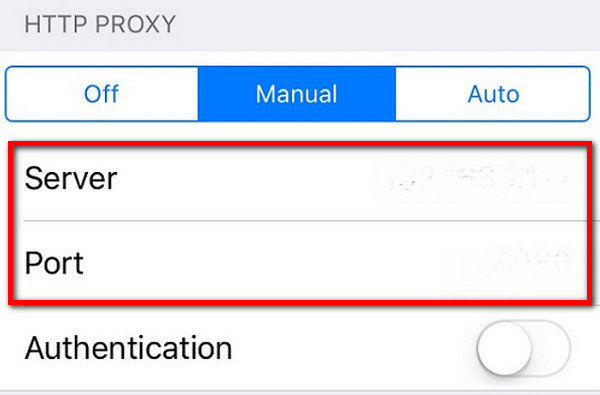
Све горе наведено водиће појавипоновљени екран за откључавање и такође језичке могућности. Само наставите са поступком Откључај, истовремено бирајући језичке опције док не видите почетни екран свог уређаја. И воила, имаћете успешно иЦлоуд активирање откључавањем.
Сада када знате како да извадите иПхоне из изгубљеногрежим без лозинке, препоручује се да знате како фабрички ресетовати иПхоне без иЦлоуд лозинке. То можете учинити с РеиБоот-ом! То је моћан алат који може ресетовати иПхоне уређаје без лозинке и такође може да поправи било коју врсту заглављених проблема. Ево како то можете да урадите.
- Покрените РеиБоот на рачунару и повежите свој иПхоне преко УСБ кабла.
- Изаберите „Фик Алл иОС Стуцк“.
- Сада изаберите „Старт“ и следите упутства на екрану да бисте уређај пребацили у режим опоравка.
- Сада изаберите „Адванцед Моде“ из менија.
- Само кликните на "Довнлоад" да бисте преузели одговарајући фирмвер.
- Кликните на "Старт Репаир" после процеса преузимања.



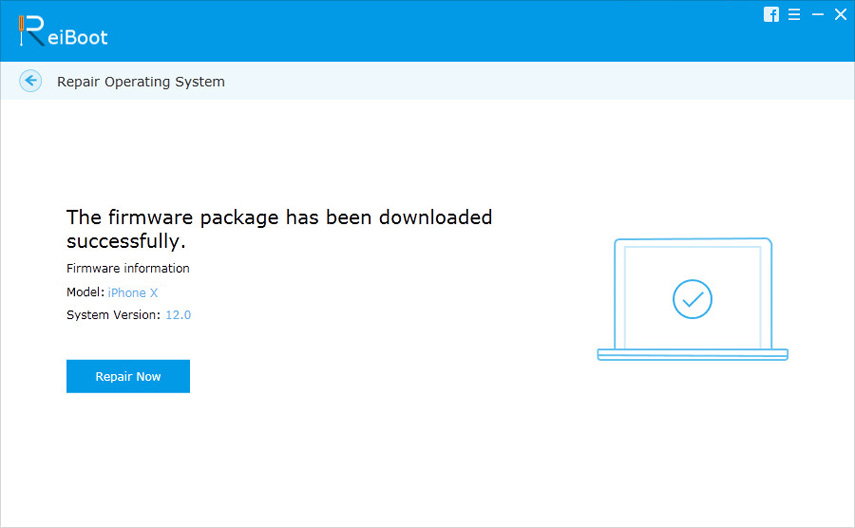
Једном када се цео процес заврши, телефон ће бити ресетован у фабрику и спреман за употребу. Ако вам се свиђа овај чланак, поделите и коментаришите у наставку.









